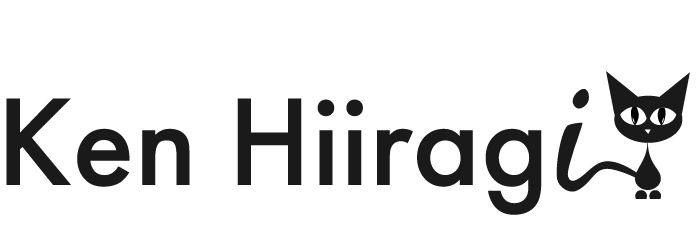Zoomの初期設定が終わったら、事前にアプリで通話できるかテストしてみましょう。
自分のパソコンやスマホから本当に通話できるのか?をチェックしておくことで、
- 相手から声が聞こえない
- 自分の声が伝わらない
などのトラブルを防ぐことができます。
PCの場合
パソコンからZoomを利用する場合は、下記の動画のとおりに「音声チェック」を行ってください。
手順
1:https://zoom.us/testにアクセス
2:参加をクリック
3:「zoom.us.upを開く」をクリック
4:「コンピュータ オーディオに参加する」をクリック
5:「ビデオの開始」をクリック
6:カメラを選択し、自分自身が見えたことを確認し「はい」をクリック
7:スピーカーを選択し、音が聞こえたら「はい」をクリック
8:マイクを選択し、自分の声が聞こえたら「はい」をクリック
9:「テストを終了」をクリック
WindowsとMacで手順が変わることがありますが、基本的に同じです。
スマホの場合
スマホからZoomを利用する場合は、下記の動画のとおりに「音声チェック」を行ってください。
手順
1:https://zoom.us/testにアクセス
2:参加をクリック
3:「ミーティングを起動」をクリック
4:「開く」からアプリを起動
5:「ビデオ付きで参加」をクリック
6:カメラやマイクへのアクセスや通知の許可を求める文章が出てきたら、「OK」または「許可」または「了解」をクリック
7:正常に設定されているか確認後、「退出」をクリック
AndroidとiOSで手順が変わることがありますが、基本的に同じです。
とくに通話については、
- Androidでは「デバイスオーディオを介して通話」をクリック
- iPhoneでは「インターネットを使用した通話」をクリック
を選択するようにしてください。
(拒否してしまうと、声が相手に伝わらなくなります)